仮想通貨はマイニングで得たもの以外にも投資がてら購入するようになったのでハードウェアウォレットを購入することにしました。
ハードウェアウォレットではTREZORとLedger Nano Sが二大勢力ですが、私の場合リップルをウォレットに入れたかったのでLedger Nano Sを購入することにしました。
相変わらず写真撮影が苦手ですが一応やってみます。
(1)箱

(2)箱を開けたところ

(3)本体(Micro USB端子が見えます)

(4)本体(ボタンが見えます)

多くの場合、向かって右が「戻る」ボタン、左が「進む」ボタン、両方押しが「決定」になります。手に持って操作するときはボタンがある側面を上に持つことになります。
(5)同梱物

私はLedger Nano Sを持ち歩くつもりは無いのでUSBケーブル以外は使わないと思います。
同梱物は上記以外は説明書的なカードが2枚、リカバリー用の24単語を書き留めるためのカードが1枚入っています。あと、国内正規品はパッケージのフィルムにシリアル番号が記されたシール、初期設定のためにアクセスすべきサイトが記されたシールが貼付されています。これらは破らないよう、はさみで丁寧に切り離して保管しておくことをお奨めします。
使用までの流れは以下です。
(1)初期設定
(2)アプリのインストール(パソコンに)
(3)各仮想通貨用アプリをインストールする(Ledger Nano S本体に)
(1)初期設定
初期設定は代理店のサイトが大変わかりやすいので私が下手な文章を書くよりそちらを見ていただく方が良いと思います。
流れ的には以下の3つです。
①パソコンにUSBケーブルで接続する
②PINコードを設定する
③リカバリー用の24個の英単語を付属のカードに書き写す
難解な作業はありませんが③が結構大変です。英語が苦手、老眼だ(私)という方はLedger Nano Sの極小ディスプレイに表示される英単語を面倒でもデジカメ等で撮影することをお奨めします。
また、ここで書き写したカードは紛失、故障時のリカバリーには必須となるのでカードを保管するのはもちろん、内容を画像ファイルにしてクラウド(One Drive、Dropbox等)に保存しておくことを強く推奨します。
(2)アプリのインストール
代理店のアプリインストール用のサイトから管理アプリとウォレットのインターフェース用アプリをインストールします。サイトに以下の4つのアプリのインストールへのリンクがありますがLedger Manager以外は必要に応じてインストールします。
①Ledger Manager(必須)
②Ledger Wallet Bitcoin & Altcoins
③Ledger Wallet Ethereum
④Ledger Wallet Ripple
ちなみに私は①、②、④をインストールしました。
(3)各仮想通貨用アプリをインストールする
Ledger Managerを使って保管したい仮想通貨に応じて仮想通貨用アプリを本体にインストールします。パソコン側のウォレットアプリと本体のアプリが組み合わさって初めて対象の仮想通貨を保管することができるようになります。
ウォレット用アプリを使用する流れは以下になります。
①パソコン上でウォレット用アプリを起動する
②Ledger Nano Sを接続、PINコードを入力して操作可能な状態にする
③Ledger Nano S上で対象仮想通貨アプリを起動する
④ウォレット用アプリが使用可能になるのでやりたい操作を行う
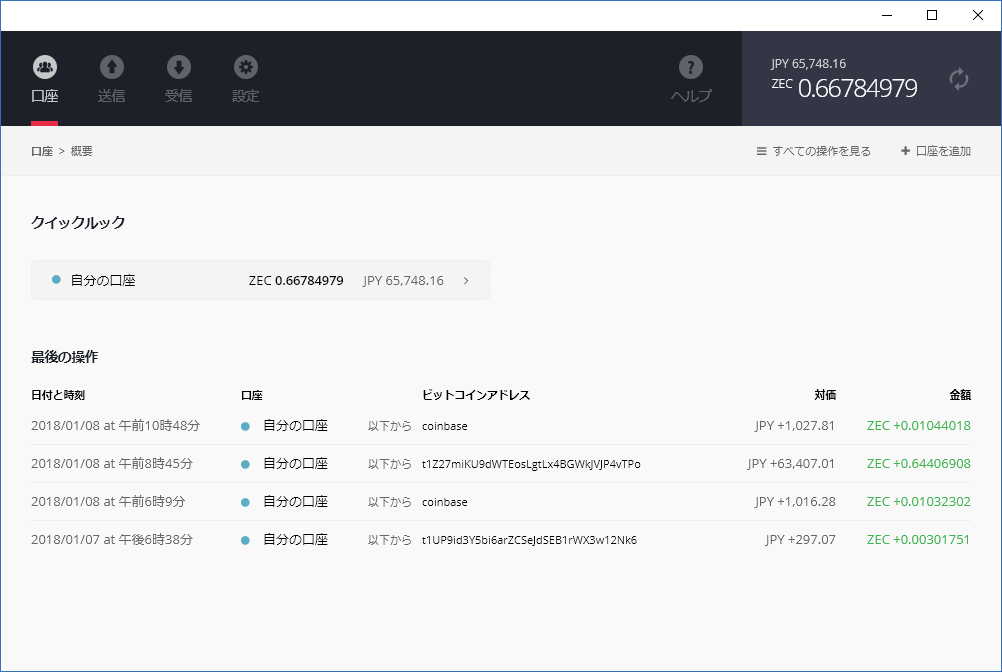
マイニングに使用する受け取り用アドレスはメニューから「受信」をクリックして表示されるウインドウに表示されるものを使用します。
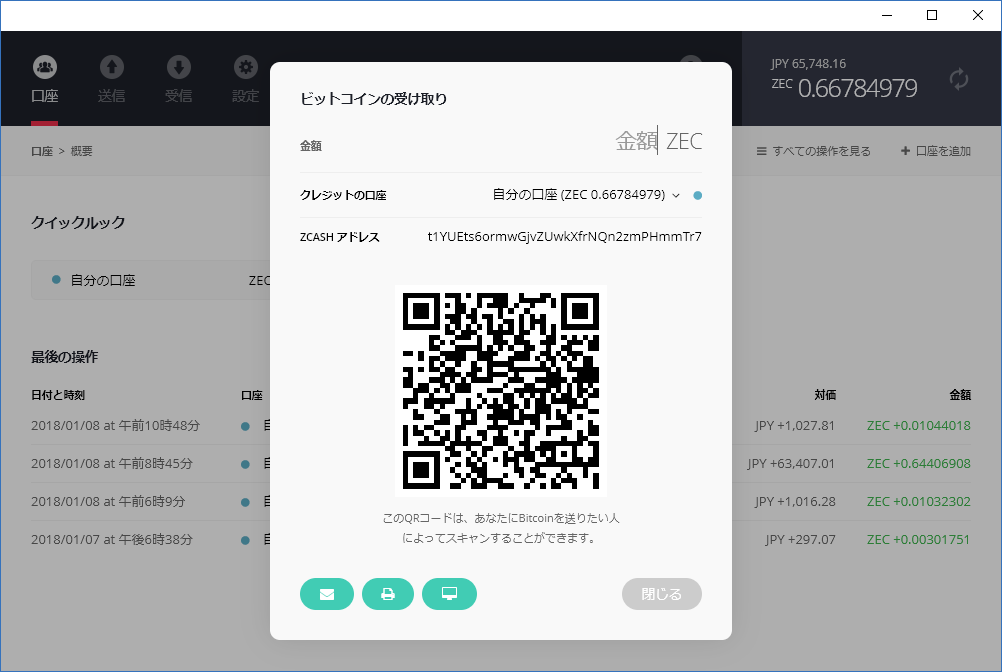
Zcashを使用していてもビットコインと表示されるので「?」となりますが気にしないことにします。
念のためにごく少額の仮想通貨を送金して本当に使用可能なアドレスか確認してから本格的に使用することをお奨めします。
以上、Ledger Nano Sを初めて使用する方の参考になれば幸いです。
